Kể từ khi đại dịch COVID-19 bùng phát và diễn biến ngày càng phức tạp, các doanh nghiệp, tổ chức buộc phải cho nhân viên làm việc tại nhà. Với kịch bản này, các ứng dụng hội nghị, họp trực tuyến, điển hình là Zoom trở nên phổ biến hơn cả, nhiều người đã tạo tài khoản ZOOM đễ hỗ trợ cho việc học tập, làm việc. Tuy nhiên thời gian gần đây các chuyên gia bảo mật cảnh báo người dùng một số vấn đề liên quan đến quyền riêng tư và bảo mật của người dùng trên Zoom, vì thế mà nhiều người đang tìm cách xóa tài khoản Zoom đi.
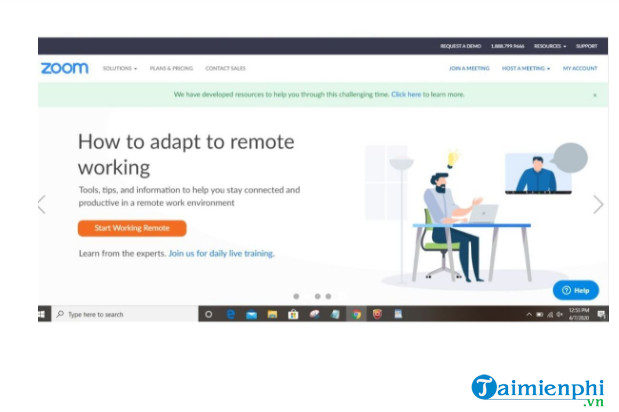
Bạn đã thực hiện theo cách tạo tài khoản ZOOM để tạo tài khoản nhưng lại đang lo ngại về vấn đề an ninh bảo mật, và bạn muốn xóa tài khoản Zoom của mình nhưng chưa biết cách thực hiện như thế nào, tham khảo tiếp bài viết dưới đây của Taimienphi.vn để tìm hiểu cách xóa tài khoản Zoom trên máy tính dưới đây.
Thực hiện theo các bước dưới đây để xóa tài khoản Zoom của bạn:
Bước 1: Truy cập trang Zoom.us TẠI ĐÂY
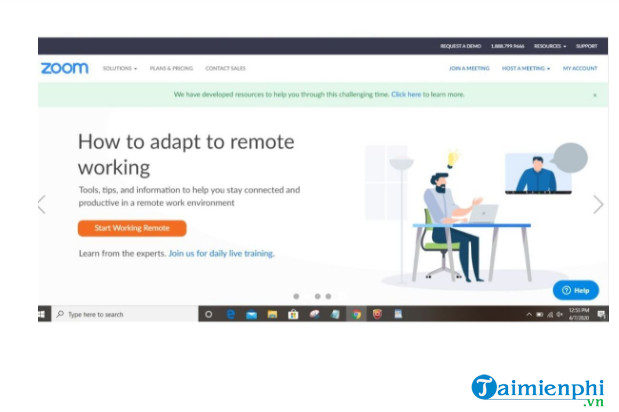
Bước 2: Đăng nhập tài khoản Zoom của bạn rồi click chọn tab My Account nằm góc trên cùng bên trái.

Bước 3: Cuộn xuống dưới tìm và click chọn tab Admin.

Bước 4: Trên cửa sổ tiếp theo tìm và click chọn Account Management từ menu.

Bước 5: Tiếp theo click chọn Account Profile để mở trang thông tin cá nhân.

Bước 6: Click chọn Terminate
Bước 7: Xác nhận lại lần nữa để xóa tài khoản Zoom của bạn.

https://thuthuat.taimienphi.vn/cach-xoa-tai-khoan-zoom-57524n.aspx
Bài viết trên đây Taimienphi.vn vừa hướng dẫn bạn cách xóa tài khoản Zoom. Ngoài ra bạn đọc có thể tham khảo thêm một số bài viết khác đã có trên Taimienphi.vn để tìm hiểu thêm Cách sử dụng Zoom Meeting nhé. Các bạn có thể xem thêm bài viết Xóa Zoom tại đây để hiểu và xóa ứng dụng Zoom hiệu quả.
Những tin cũ hơn